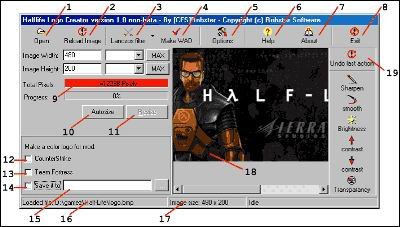
При первом запуске программы появится диалог, в котором нужно будет указать путь к "hl.exe". Если вы укажете его не верно - не переживайте - его всегда можно будет изменить в настройках программы (кнопка "Options"). После этого появится окно программы:
Изображение
1. Open Image - открыть изображение (ваш будующий логотип).
2. Reload Image - при нажатии на эту кнопку ваше изображение загрузится снова и все произведенные к нему действия/эффекты будут отменены.
3. Filters - набор фильтров применяемых к изображению. В большенстве случаев не нужны.
4. Make WAD - создает файл "...\half-life\logos\pldecals.wad" из-за которого и будет работать ваш логотип.
5. Options - некоторые настройки программы.
6. Help - хелп-файл. В нем содержится полная информация о программе.
7. About - информация о создателях программы.
8. Exit - выхд из программы.
9. Total Pixels - общее количество пикселов - не должно превышать 12288.
10. Autosize - программа автоматически приведет рисунок к нужному размеру.
11. Resize - изменит размер рисунка по заданным параметрам.
12. Сделать логотип для Counter-Strike.
13. Сделать логотип для Team Fortess.
14. Сохранить wad файл в указанном вами месте.
15. Путь к сохраняемому wad файлу.
16. Загруженный на данный момент рисунок.
17. Размер рисунка.
18. Графическое представление загруженного рисунка.
19. Отмена последнего действия.
Порядок действий:
1. Нажимаем Open
2. Выбираем нужный рисунок
3. Рисунок автоматически конвертится в 256-цветный вид.
4. Нажимаем Autosize и рисунок автоматически изменяет размер до максимально возможного.
5. Выбираем для какого (или каких) модов мы хотим сделать лого.
6. Если нужно редактируем изображение с помощью встроенных инструментов.
7. Нажимаем Make WAD, т.е. создаем наш лого.
8. Если все сделано без ошибок, то появляется вот такое сообщение о том, что лого сделан.
Теперь остается запустить любимый CS и посмотреть на свой труд:
Ну вот и все, и ничего сложного!
Для того чтобы сделать лого в игре наберите в консоли
bind ? "impulse 201" или же подойдя к стене нажмите на клавишу "Т"

